Microsoft testet einen integrierten VPN-Dienst in Microsoft Edge
Microsoft testet eine neue Funktion für seinen Edge-Browser namens "Sicheres Microsoft Edge-Netzwerk". Es ist ein integrierter VPN-Dienst, der von Ihnen besuchte Websites über eine sichere Verbindung weiterleitet. Microsoft bewirbt es als robuste Lösung, um Ihren Standort privat zu halten, Online-Verfolgung zu verhindern und Verbindungen zu HTTP- und HTTPS-Websites zu sichern.
Anzeige
Der VPN-Dienst wird von Cloudflare betrieben. Es befindet sich derzeit in der Vorschau.
Die Redmonder Firma sagt, dass es für diejenigen kostenlos verfügbar sein wird, die sich mit einem Microsoft-Konto angemeldet haben. Allerdings ist der kostenlose Datentarif auf ein Gigabyte Traffic pro Monat begrenzt. Wenn aktiviert, wird ein Schildsymbol in der Symbolleiste platziert. Wenn Sie darauf klicken, wird die Datennutzung für den aktuellen Monat angezeigt.
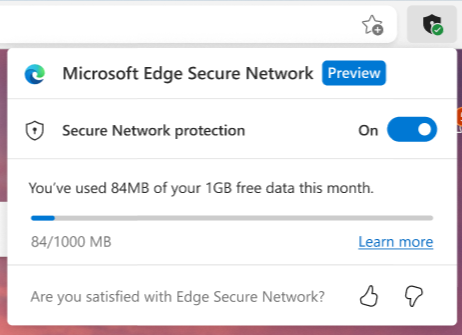
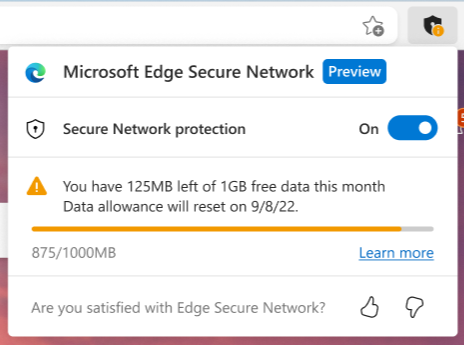
Hier sind einige der wichtigsten Punkte von Microsoft Edge VPN erklärt.
Verschlüsselt Ihre Verbindung: Verschlüsselt Ihre Internetverbindung, um Ihre Daten vor Online-Bedrohungen wie Hackern zu schützen.
Bei Verwendung des Microsoft Edge Secure-Netzwerks werden Ihre Daten von Edge durch einen verschlüsselten Tunnel geleitet, um eine sichere Verbindung herzustellen, selbst wenn eine nicht sichere URL verwendet wird, die mit HTTP beginnt. Dies erschwert es Hackern, auf Ihre Browserdaten in einem gemeinsam genutzten öffentlichen Wi-Fi-Netzwerk zuzugreifen.
Hilft, Online-Tracking zu verhindern: Indem wir Ihren Webdatenverkehr direkt von Microsoft Edge verschlüsseln, verhindern wir, dass Ihr Internetdienstanbieter Ihre Browserdaten wie Details darüber, welche Websites Sie besuchen, erfasst.
Hält Ihren Standort privat: Online-Unternehmen können Ihren Standort und Ihre IP-Adresse zur Profilerstellung und zum Senden gezielter Werbung verwenden. Mit Microsoft Edge Secure Network können Sie mit einer virtuellen IP-Adresse surfen, die Ihre IP maskiert und Ihre ersetzt Geolokalisierung mit einer ähnlichen regionalen Adresse, um es für Online-Tracker schwieriger zu machen, Ihnen als Ihnen zu folgen Durchsuche.
So aktivieren Sie Microsoft Edge Secure Network
- Starten Sie den Edge-Browser und öffnen Sie sein Menü (Alt + F), indem Sie auf die Einstellungsschaltfläche "..." klicken.
- Wähle aus Sicheres Netzwerk Artikel aus dem Menü.
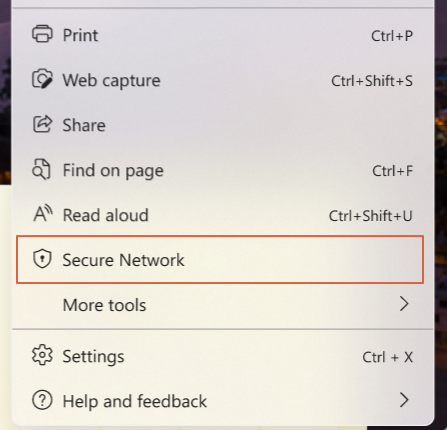
- Wenn Sie nicht mit einem Microsoft-Konto angemeldet sind, werden Sie aufgefordert, sich anzumelden oder ein neues Konto zu erstellen.
- Danach wird es aktiviert, sodass Sie ein Schildsymbol in der Symbolleiste sehen.
Erledigt. Edge deaktiviert die Funktion „Sicheres Netzwerk“ automatisch, wenn Sie den Browser schließen.
Microsoft Edge Secure Network basiert auf den Cloudflare-Diensten. Beachten Sie, dass die Partnerschaft zwischen zwei Unternehmen es Cloudflare ermöglicht, einen begrenzten Satz von Diagnose- und Supportdaten zu sammeln. Sie entfernen diese Daten dauerhaft alle 25 Stunden. Die offizielle Ankündigung ist hier.
Neben dem integrierten VPN hat Edge kürzlich noch ein paar weitere nützliche Änderungen erhalten. Zum Beispiel können Sie jetzt Entfernen Sie die vorinstallierten Suchmaschinen. Auch der Browser kann jetzt Ihr Passwort automatisch speichern. Endlich können Sie jetzt den lästigen Bild-in-Bild-Button für eingebettete Videos deaktivieren.
Wenn Ihnen dieser Artikel gefällt, teilen Sie ihn bitte über die Schaltflächen unten. Es wird Ihnen nicht viel abverlangen, aber es wird uns helfen zu wachsen. Danke für deine Unterstützung!


